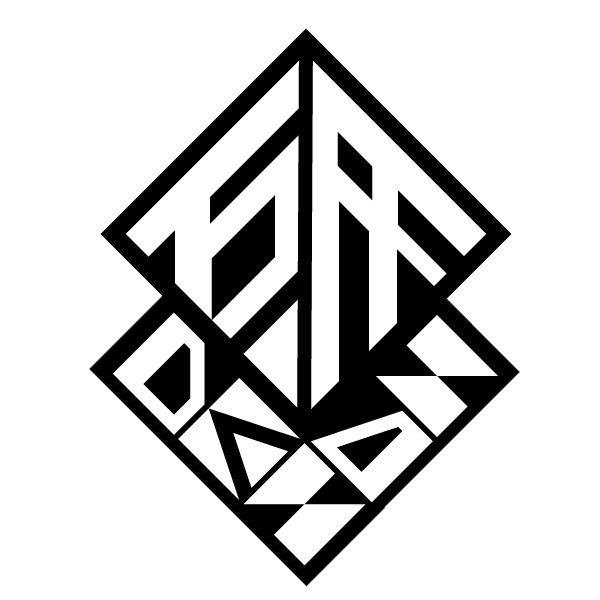執筆者: 米
最終更新: 2024/07/17
動機について
某ゲームに出てくる熊さん、かわいいですよね。
【maimai でらっくす Splashの新機能紹介①】
— maimai でらっくす公式 (@maimai_official) September 7, 2020
新キャラクター「らいむっくま&れもんっくま」が登場します!さらに、稼働日からパートナーとして、「maimai でらっくす Splash」を盛り上げてくれます! pic.twitter.com/4YEmKKuz0S
二頭身でちょこまか動いたり明らかに遅れてるところあるくせに「リズムちゃんと取れるもん!」と主張したり愛らしいですね。でもマスコットは何故か中国限定で個人で買おうとするとめんどくさいです。
そうだ、自分で3Dで作ればいいじゃん!
注意点
この記事は解説というより作品発表として書いてるので、モデリングやリギングなどの詳しい解説をしているわけではありません。ごめんなさい。
動かない熊たちを作った話
自分で作ればいいじゃんと思ったので、Blenderを用いて静止画専用の熊さんをつくりました。全体像がこちらになります。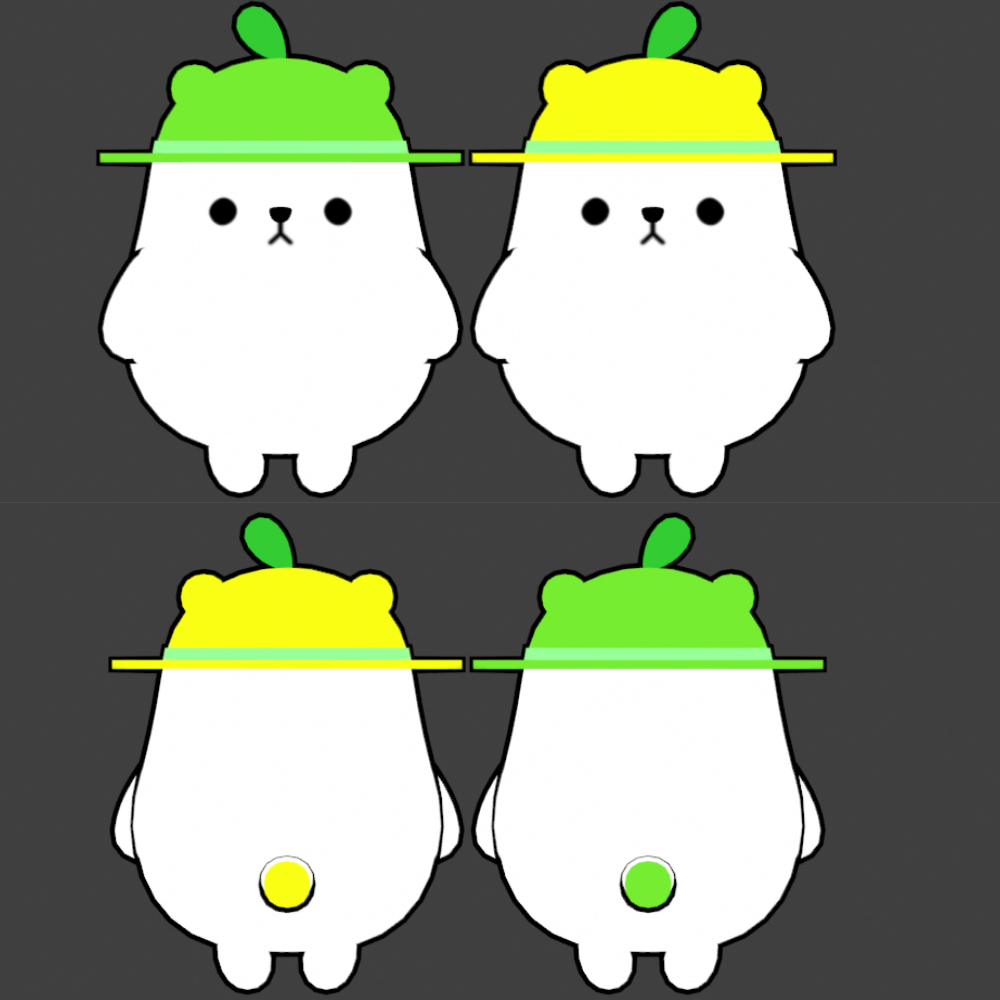

自分で言うのもアレですがとってもキュート! 体、尻尾、帽子の葉っぱ&耳部分はミラー+サブディビジョンサーフェスをというモディファイヤーを使用し、UV展開を行う前に適用しました。帽子はUV球から作ったのでモディファイヤーは使用してません。手と足は体のオブジェクトへ、葉っぱ&耳は帽子のオブジェクトへぶっ刺しています。また、アウトラインは頂点グループを指定したソリッド化モディファイヤーにより出してます。(解説は本題じゃないので気になる人はググってね)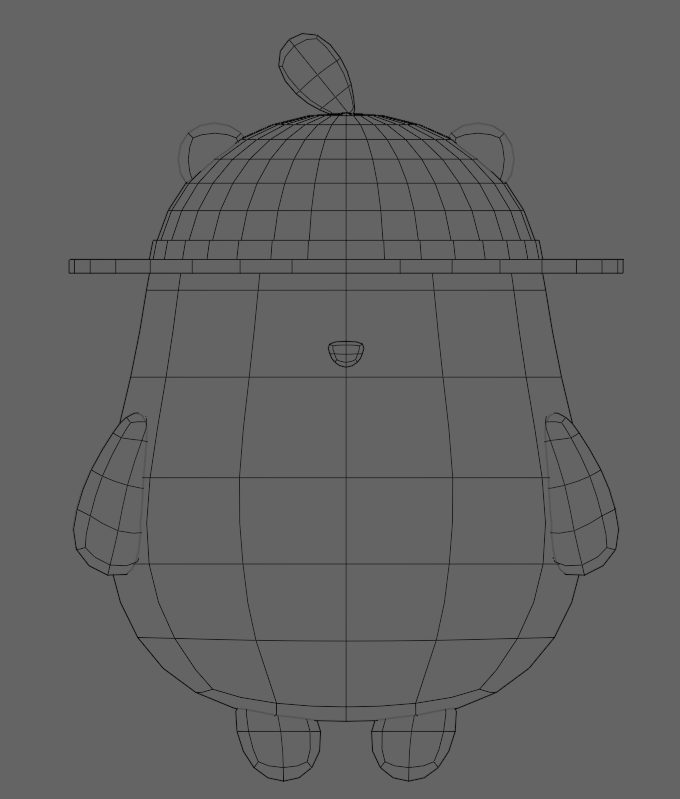
UV展開&テクスチャペイントには3DCoatを用いました。
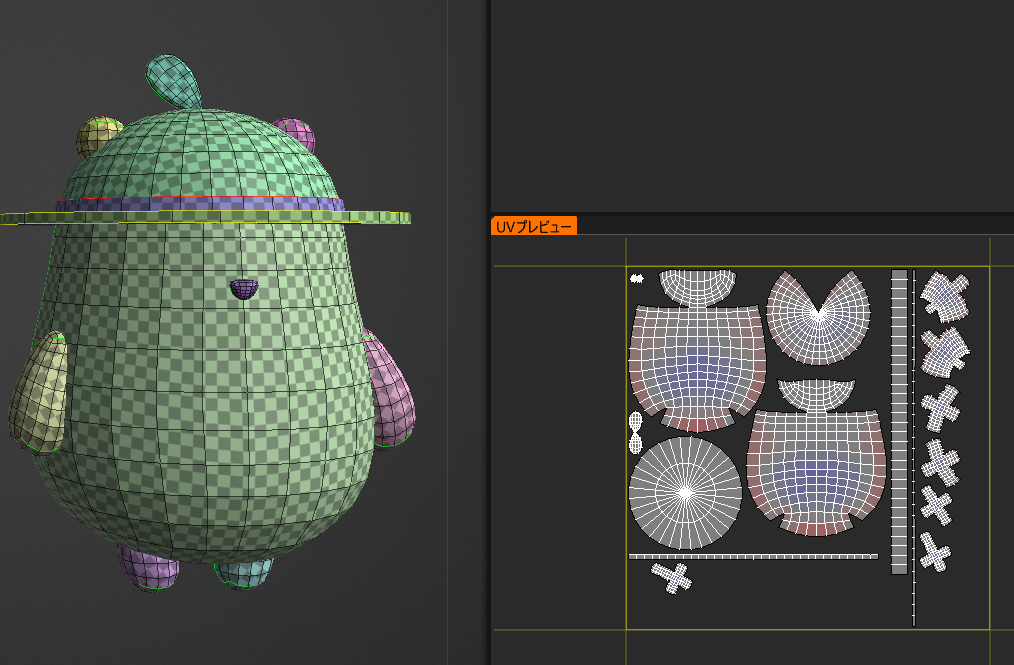
これでも十分に可愛さを表現出来たと思っていましたが、やはり人間は欲が出ます。ここまで作ったのなら動かしたいですよね?
動く熊を作った話
動かない熊の体を使い、腕をはやして、足を体とつなげました。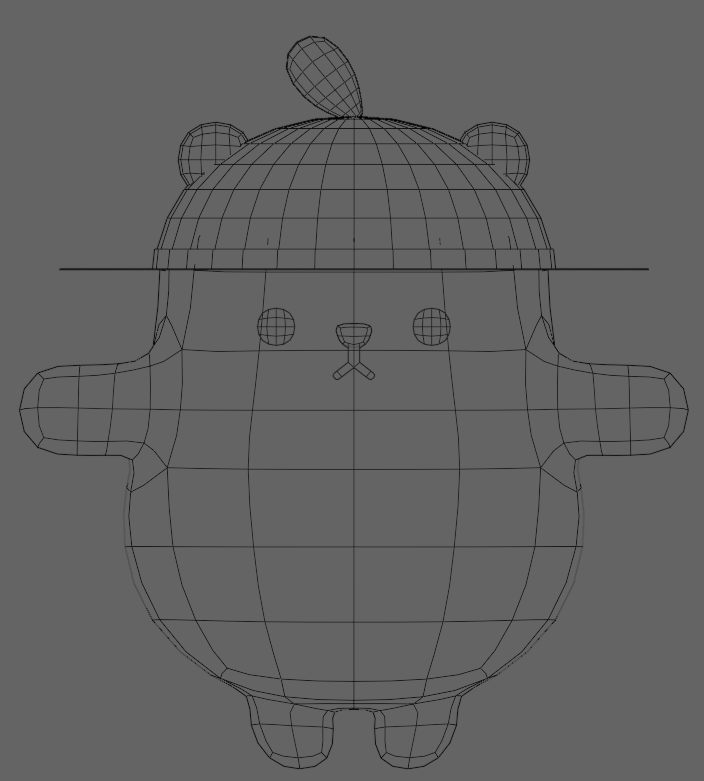
アーマチュア(骨格)を作り、手と足に簡単なコントローラーを作成してみました。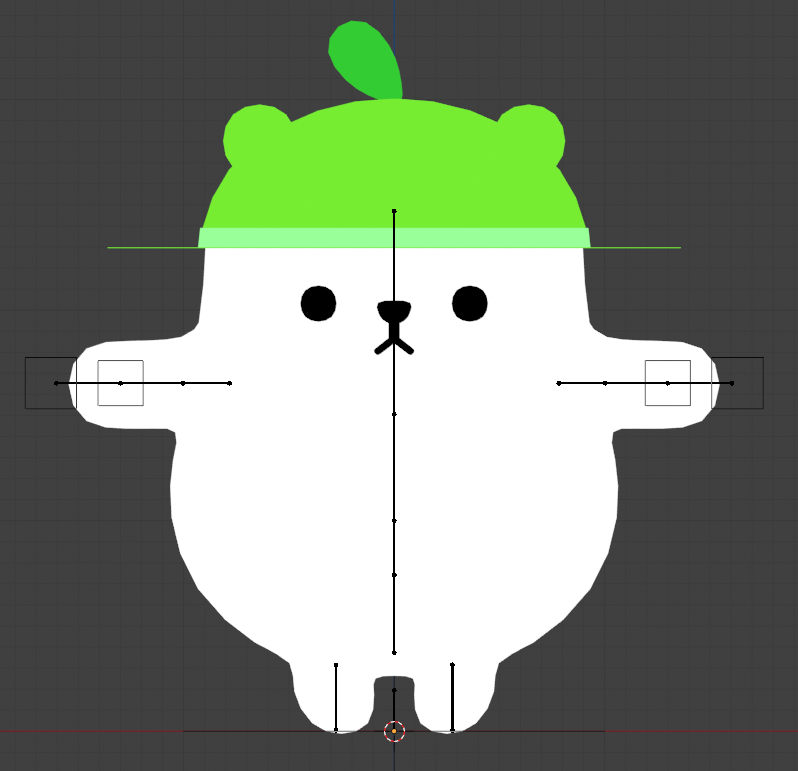

動かない熊との大きな違いは表情をテクスチャではなくメッシュで作っている点です。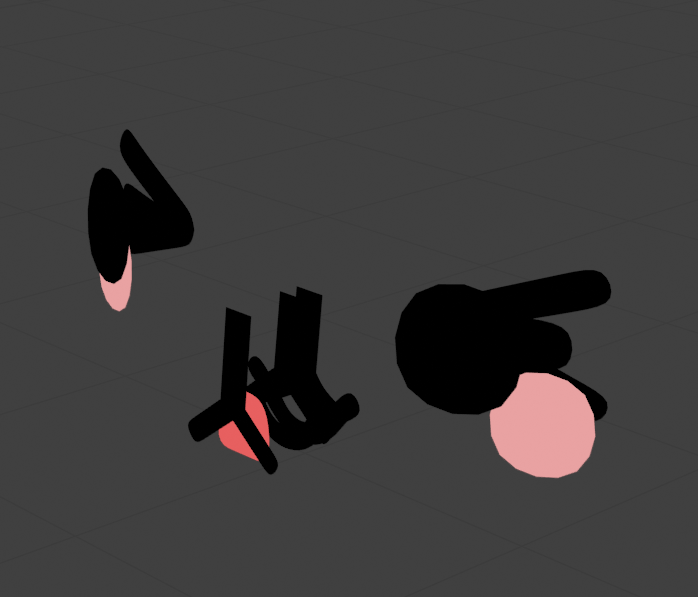
テクスチャで表情を描いてもよかったのですが、テクスチャを伸ばさずに変形させる方法が上手く思いつきませんでした。そこで、シュリンクラップモディファイヤーを使い、表情のオブジェクトを顔に投影する方法を使うことにしました。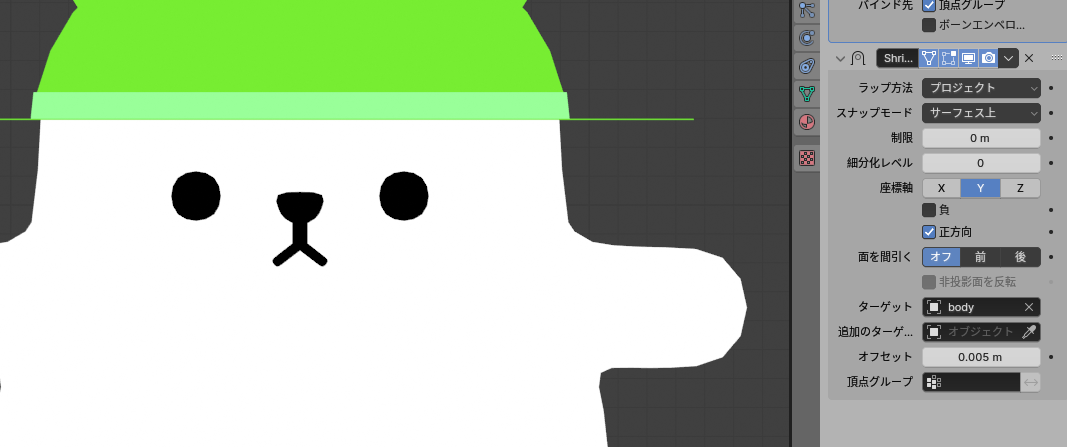
表情をHeadボーンに追従するようにしてから顔に投影することにより、歪まない表情を作ることができました。モディファイヤーの順番の大切さが分かりますね。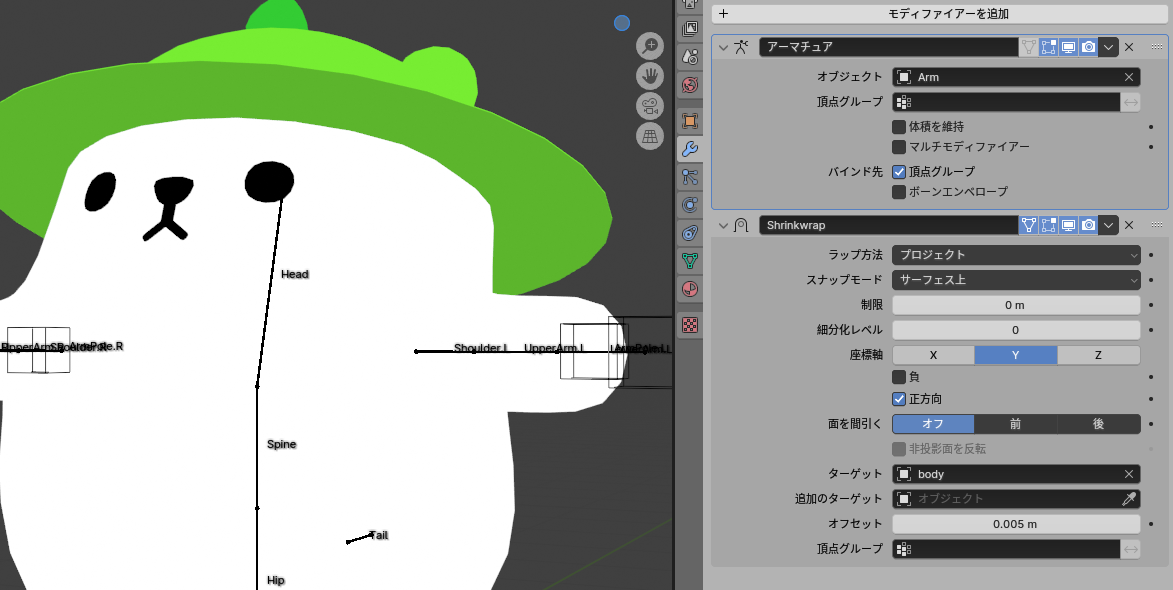
今回一番苦労した点は、表情のコントローラーを作った点です。大量のボーンをリネームしたり、大量のカスタムシェイプ用オブジェクトを管理する必要があったので純粋に作業量が多かったです。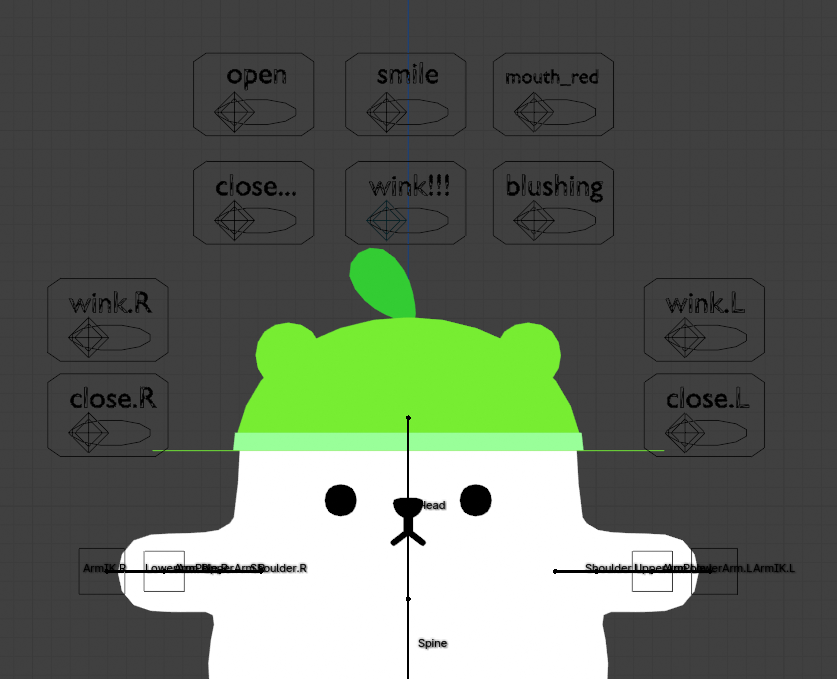
コントローラーのドライバーとシェイプキーのドライバーを関連付けることにより、コントローラーをONにすると表情が変わるという仕組みを作りました。また、片目だけを変えるコントローラーと、両目を同時に変えるコントローラーをつくり、アニメーションの際に表情を制御しやすくしました。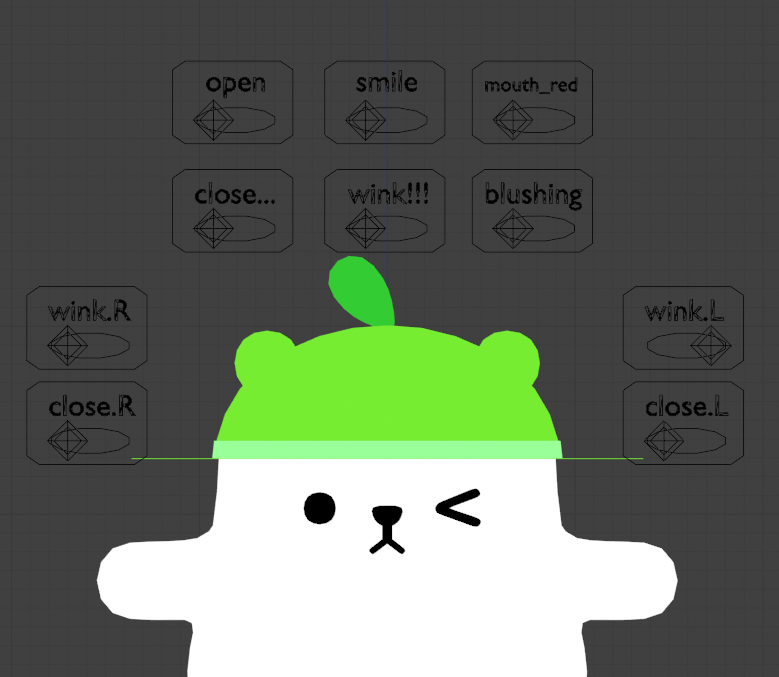
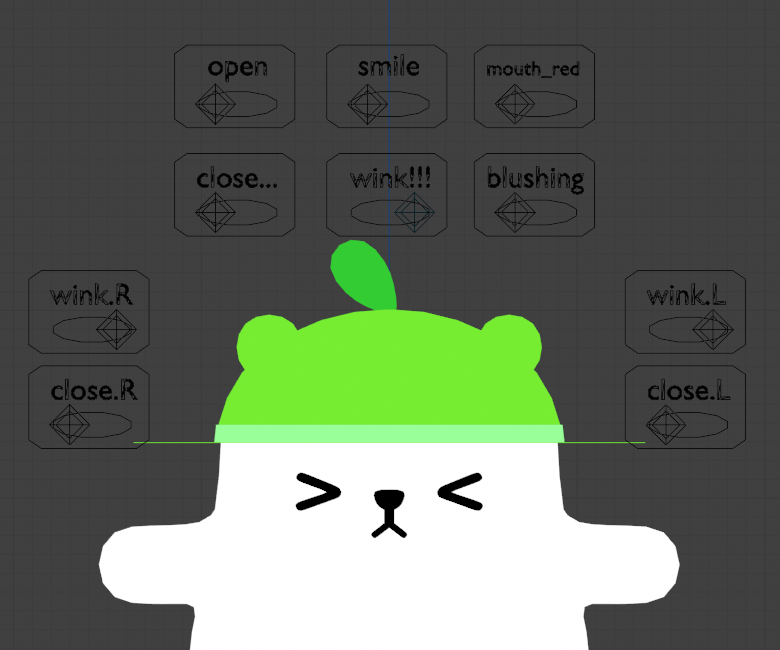
表情のコントローラーを作ることにより、いろいろな表情を楽に作ることができるようになりました!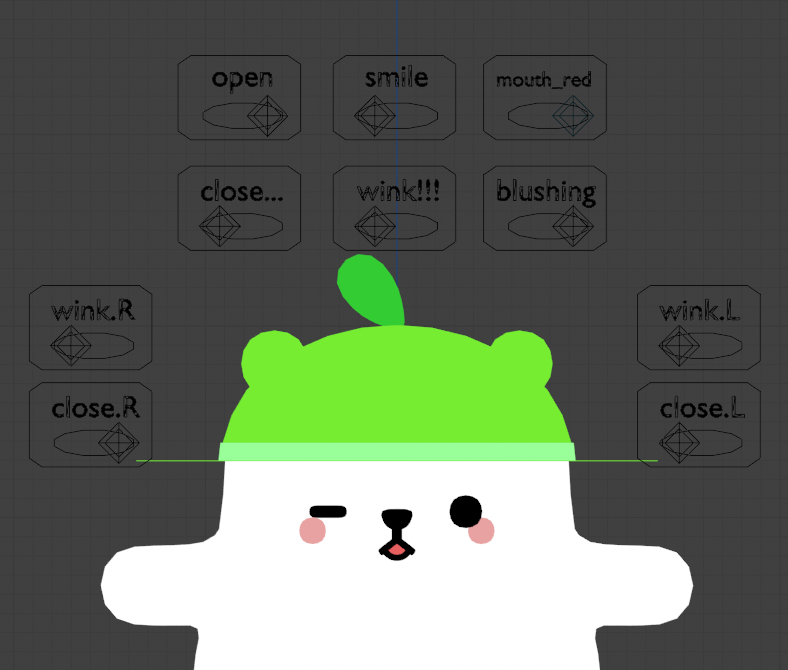
UV展開してテクスチャを描いてる…と言いたいところですが、実際は単色のマテリアルを割り当ててるだけです。ぶっちゃけ手抜きです。そのうちちゃんと描くつもりです…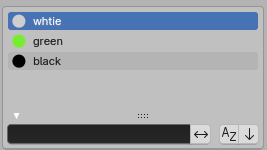
熊さん3面図っぽのです、背中に表情のオブジェクトが引っ付いてるのが気になりますが、表示上では見えないので安心してください。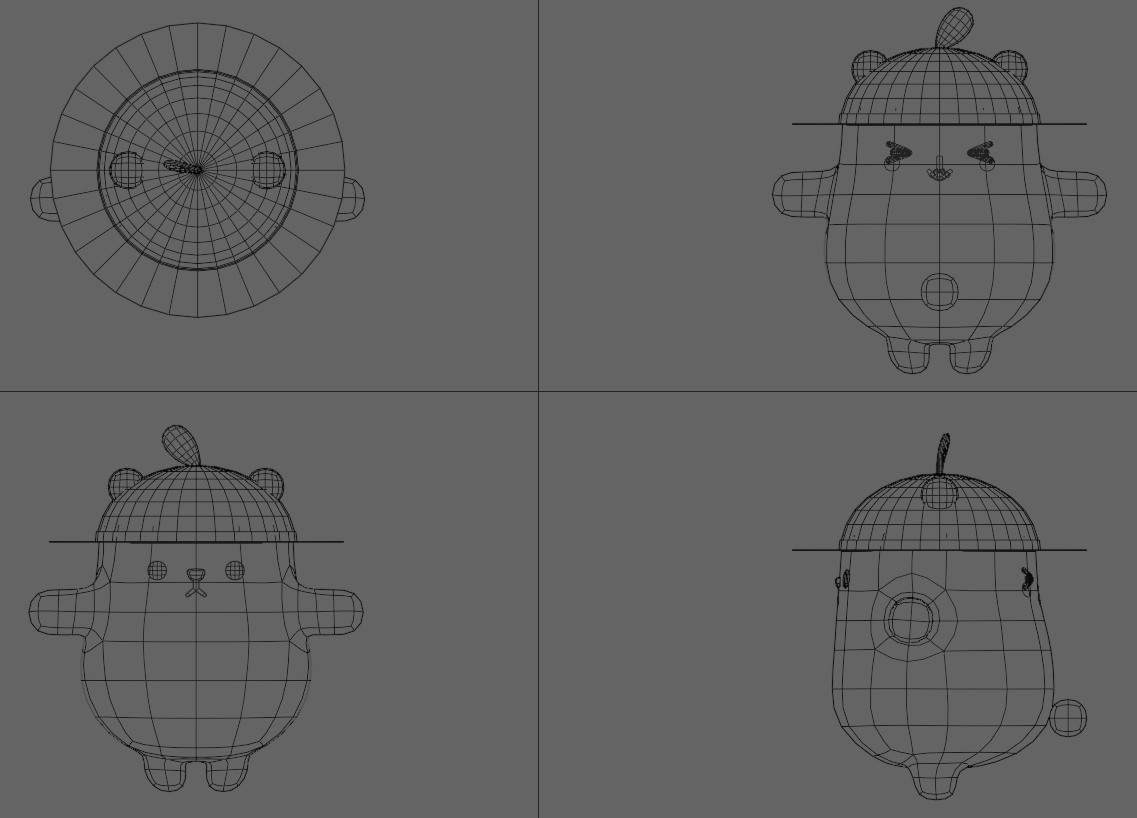
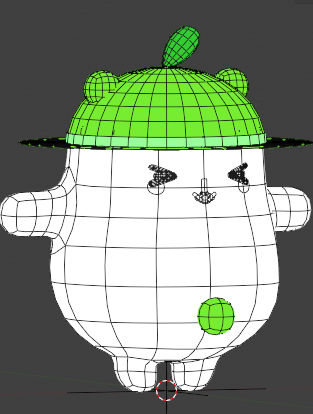
Freestyleをオンにて輪郭線を出します。鼻の輪郭線は出さないようにするなど、初期設定から少しいじってます。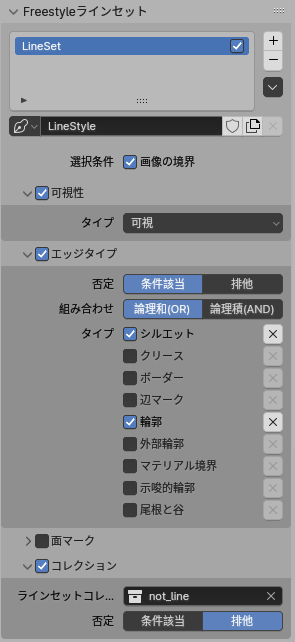
ポーズや表情を変えて、レンダリングするとこうなります。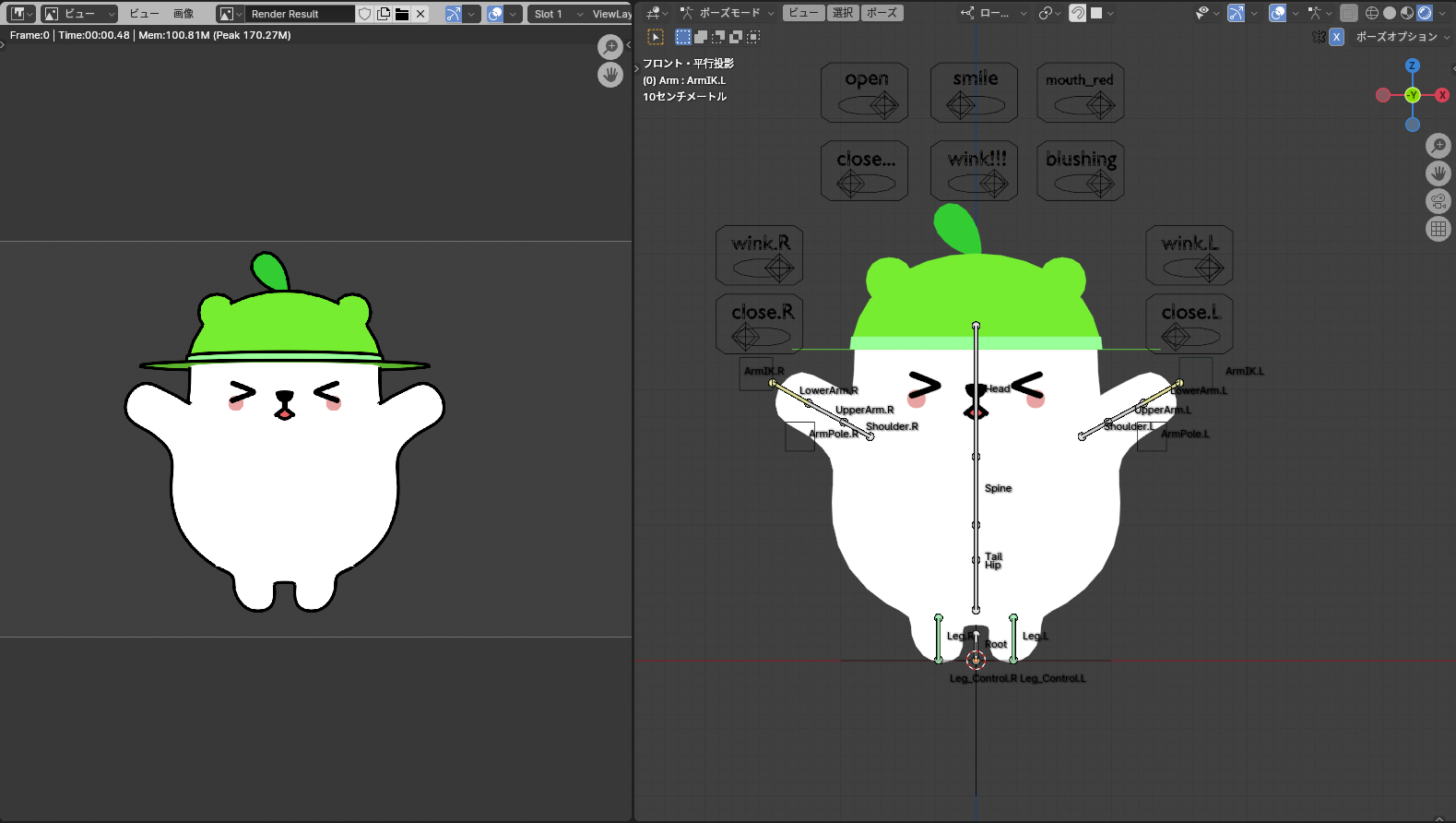
相方の熊さんも作って、最終的にレンダリングしたものがこちらになります!
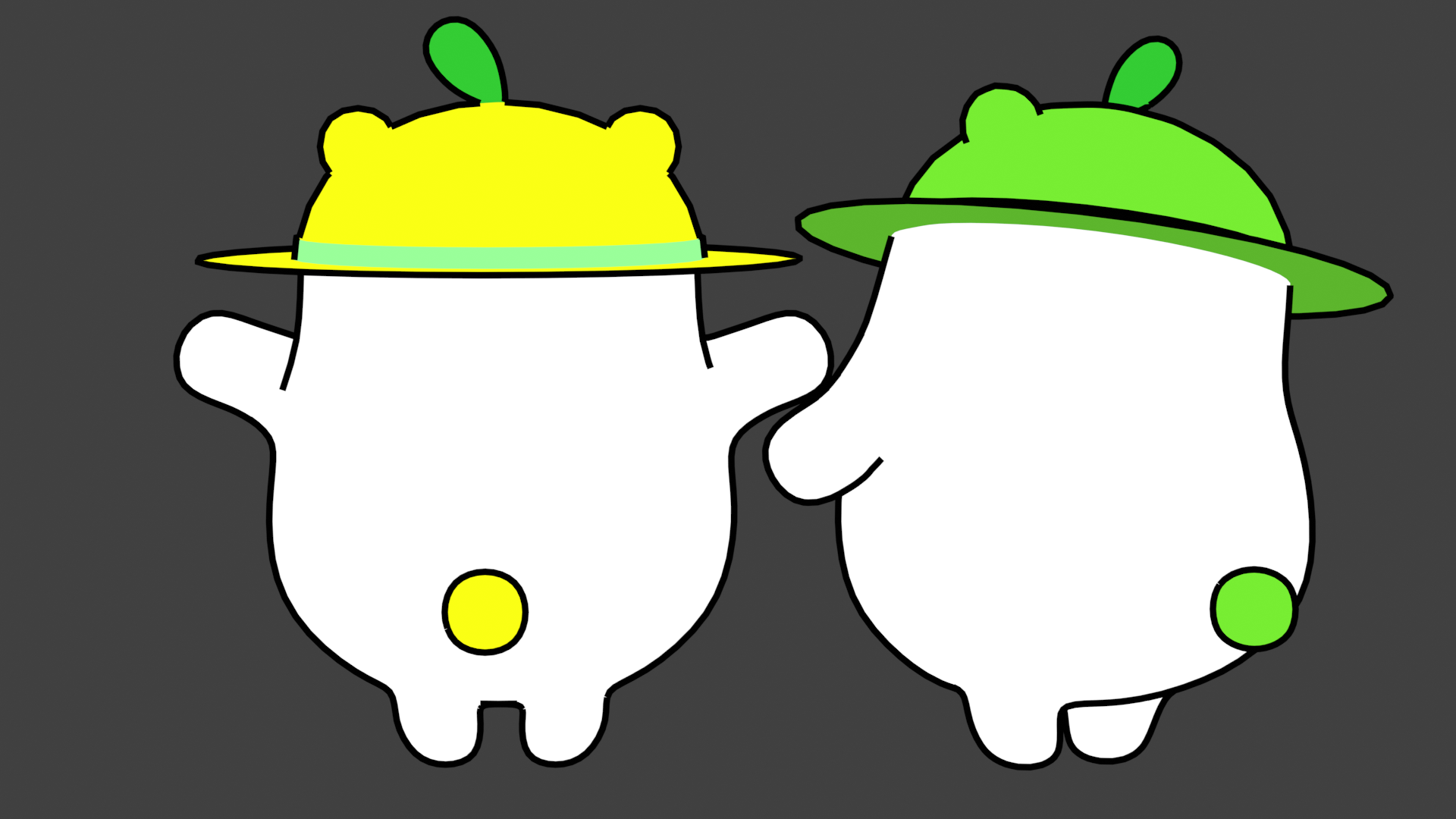
感想
彼らの思わず抱きしめたくなるようなキュートさを表現できたと思います。最初は軽い気持ちで作ったのですが、あれもしようこれもしようと、どんどん機能が追加されていきました。反省点として、その機能を作ってるうちに大量のオブジェクトができてしっちゃかめっちゃかになってしまったので、もっとスマートに作れるようになりたいですね。とはいえ、久々に作品を完成させるということができて嬉しかったです!ここまでご覧いただきありがとうございました!
この人が書いた記事